Lista planeringar
När du klickar på planeringar i menyn når du listan över aktuella planeringar. Sidan är uppdelad i två flikar, Aktuella planeringar och Äldre planeringar. De aktuella är sådana som just idag är pågående eller som har ett startdatum i framtiden. De äldre planeringarna är sådana där slutdatumet passerat (avdelningens arkiv).
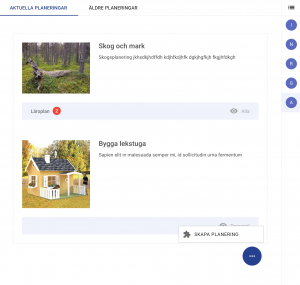
På samma sätt som i närvarovyn så finns det till höger ett avdelningsval. Den avdelning som är vald är markerad med blått. Tryck på symbolen med tre horisontala streck för att fälla ut menyn och se avdelningarnas hela namn. Eller klicka direkt på en symbol för att byta avdelning. Om du är kopplad till flera förskolor/fritidshem så får du även välja skola efter du fällt ut menyn.
Via kontext-menyn (den blå bollen med tre prickar) kan du välja att skapa en ny planering.
Skapa planering
Det första du gör när du skapar en planering är att välja mall. En administratör på en enhet kan skapa egna mallar via valet Skoladmin > Underhåll. Observera att man måste ha minst en rubrik i den mall som ni skapar på egen hand. Om ni inte skapat en egen mall kommer Vklass automatisk välja ”Vklass standardmall”. Du får upp en vy där du ser alla de mallar du har att välja bland, samt vilka rubriker respektive mall innehåller.
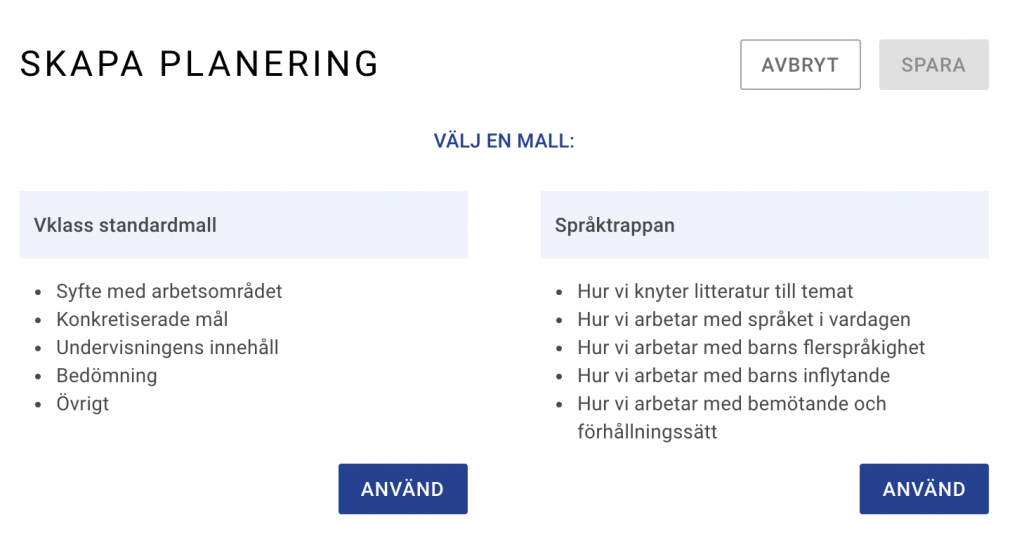
Klicka på Använd för att välja en mall. Det går inte att i efterhand ändra mall, så om du ångrar dig kan du trycka på Avbryt och sedan välja Skapa planering igen.
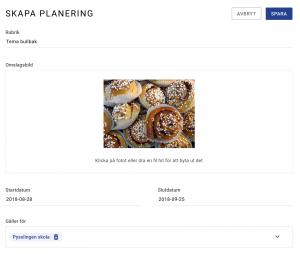
Efter du valt mall för planeringen får du skriva in ett namn (rubrik), välja en fin bild samt ett start- och slutdatum för när planeringen gäller. Du väljer också vilka avdelningar som planeringen gäller för (kan vara en eller flera avdelningar som samarbetar om samma planering).
Varje rubrik i mallen åtföljs av en textruta och möjlighet att koppla läroplansinnehåll. I textrutan kan du skriva text med valfri färg, storlek och annat format på texten. Du kan även infoga länkar, genom; Infoga länk, ikonen, samt bädda in filmer från t.ex. YouTube eller andra innehållstjänster via; Bädda in URL, ikonen.
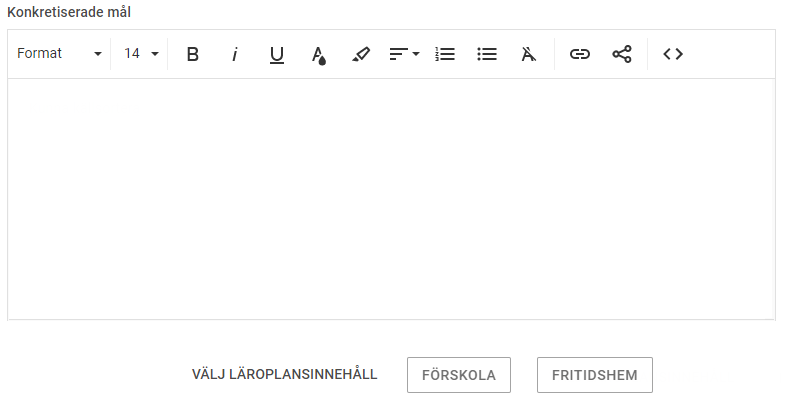
Via knappen; Välj läroplansinnehåll, får du upp förskolans eller för fritids de första kapitlen i Lgr 11, ges möjlighet att kryssa i delar av läroplanen som du vill koppla till din planering.
Längst ner på sidan kan du välja om du vill dela med dig av din planeringstext till andra i Vklass. I Vklass planeringsbank delar lärare i Vklass med sig av planeringar som man gjort som inspiration till andra. Din delade planering blir sökbar, så att lärare från Trelleborg i söder till Kiruna i norr, kan ta del av och använda hela eller delar av din planering i sin undervisning.
Du väljer även om planeringen ska visas för vårdnadshavare eller inte, innan du tillsist trycker på ”Skapa planering” för att spara ditt arbete.
Visa planering
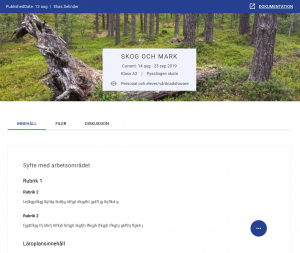
I en planering har du i huvudsak tre flikar: Innehåll, Filer och Diskussion. Under Innehåll hittar du det som du skrivit under de olika rubrikerna i planeringsmallen när du skapade planeringen. Under filer kan kompletterande material laddas upp. Diskussionsfilken syns endast för personalen och kan användas till uppföljning och reflektion kring planeringen.
Det går även att nå all dokumentation som kopplats till planeringen. Klicka på Dokumentation i länkmenyn längst upp på sidan för att nå dokumentationsflödet för den aktuella planeringen.
Uppföljning och analys
När man skapat en planering och satt upp mål kan pedagogerna skapa dokumentationer som kopplas till planeringen. För att se vilka dokumentationer som är kopplade kan man antingen filtrera i dokumentationsflödet eller genom att klicka på DOKUMENTATION i övre högra hörnet.
Vidare finns valet att koppla filer till planeringen, personal kan också dokumentera den löpande uppföljningen i fliken UPPFÖLJNING. Det finns även valet att göra en analys utifrån de målen med planeringen samt den uppföljning man skapat. Analysen dokumenteras via den gröna bollen i nedre högra hörnet.
Delas planeringen med vårdnadshavare och elever på fritidshem ser de endast texten som finns under INNEHÅLL. Filer, uppföljning samt analys är endast synlig för personal.
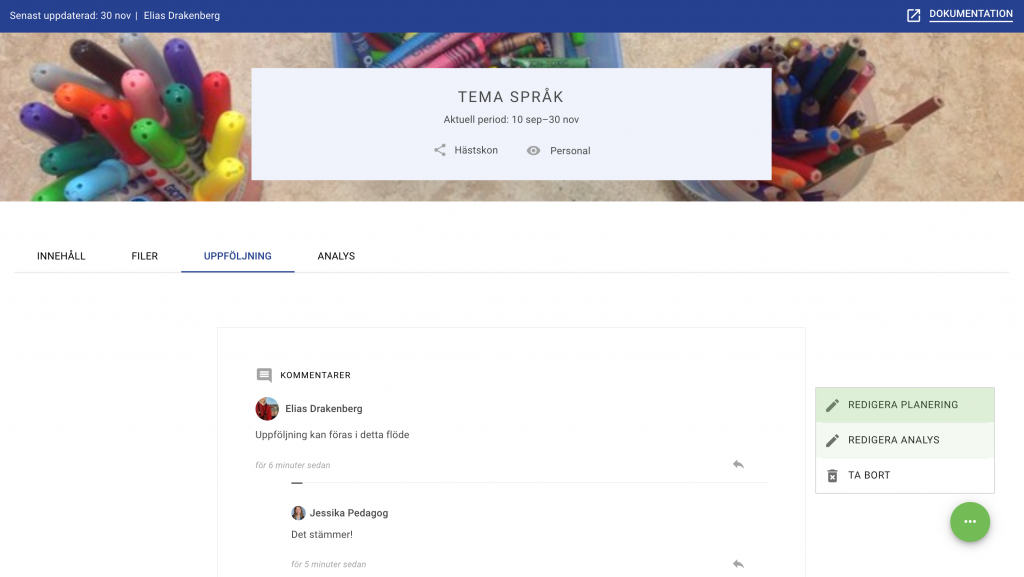
Användningen av funktionerna Dokumentation och Planeringar kan ge bra underlag för det systematiska kvalitetsarbetet på förskolan och fritidshemmet. Via Rapporter och Planeringsöversikt finns dessutom valet att filtrera fram planeringar baserat på avdelningar, valda datumintervall samt för att endast se planeringar där analysen dokumenterats.
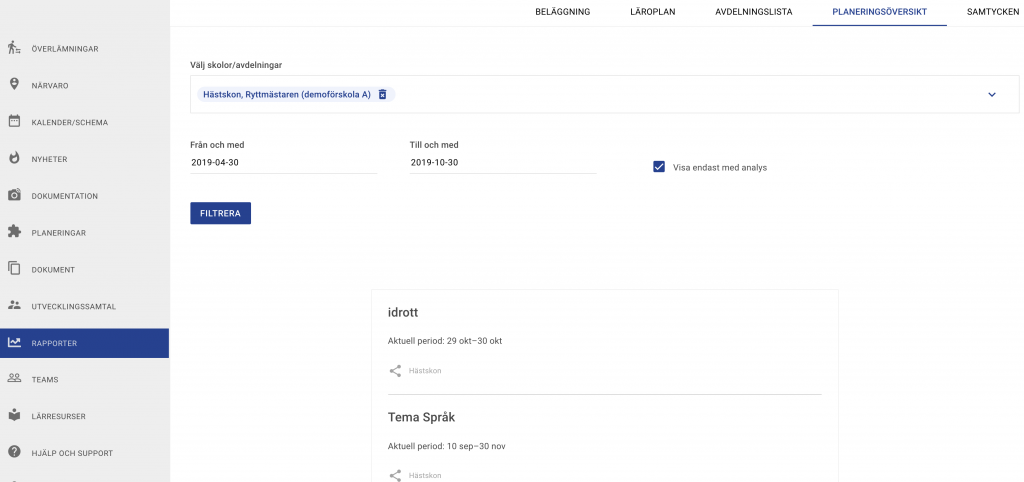
Redigera planering
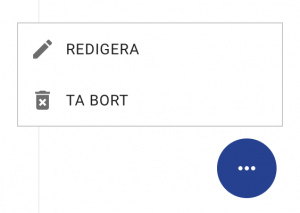
När man tittar på en detaljsida för en planering, en kalenderhändelse eller ett dokumentationsinlägg så finns där en kontext-meny med val för att redigera och ta bort. Detta är den lilla blå bollen med de tre prickarna som finns i nedre högra hörnet på sidan.
Klicka på den för att få fram menyvalen Redigera och Ta bort.
Instruktionsfilm
Vanliga frågor
Detta kan endast göras av en administratör på förskolan/fritidshemmet. Görs via Skoladmin > Underhåll > Redigera mallar för pedagogisk planering
